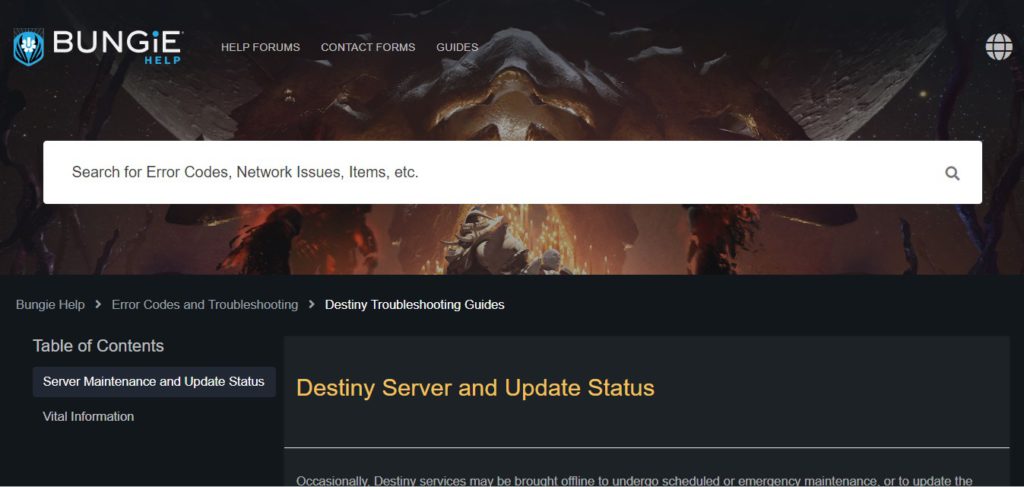Destiny 2 is a First Person Looter Shooter title developed by Bungie. It is currently one of the best grinding games out there in the market, with a multitude of activities and rewards to chase with your friends and fellow fire team members out in the wild. Veteran players of the first game since 2014 still enjoy it to this day; however, the only roadblocks are the bugs and glitches in Bungie’s Destiny 2, which result in issues like the Centipede error code.
Key Highlights
To resolve Error Code Centipede in Destiny 2 on PC, consider the following steps:
- Restart the game and your PC to see if the error persists.
- Try Power Cycling by unplugging your PC or console for a few minutes before booting it up again.
- If you have a restricted NAT type, contact your ISP or set up a static IP as explained in the guide.
- Attempt port forwarding for the game’s specific ports through your router settings.
- Check if the game’s servers are undergoing maintenance by referring to Bungie’s Maintenance List or their Official Bungie Support Twitter account.
- Using a VPN might help resolve the issue. When using a VPN, try connecting to the game through multiple regions.
- If you’re on Wi-Fi, consider using an Ethernet cable to stabilize your connection.
- As a last resort, consider upgrading your network connection for better performance.
Also Read: Weasel Error Code in Destiny 2
What Is The Error Code Centipede In Destiny 2
The Destiny 2 Centipede error code is not given exception here since Bungie tries to improve the game’s core state and functionality each day, but it being such a massive game, there is bound to be problems here and there. So, in general, the error code seems to be generated via networking-related elements of the game.
Unlike other errors, the centipede generally only occurs on PC at the given moment while only having the slight chance to transpire on Consoles but with a different title or name.
According to what we can learn from Bungie’s Official Centipede Error Guide, it is mostly due to the game establishing a link with a restricted network connection. In hindsight, the NAT type aspect of your internet plays a huge role here in determining whether you connect to the servers of the game or not, so keep that in mind.
Either that or it can also be due to the servers of the game in your particular region having some sort of issue. However, with the help of the dedicated community of the game on Reddit and Discord, we have enlisted a few fixes and workarounds that can potentially help you overcome this error as quickly as possible. We advise you to follow each method carefully so that you may get the best chance to cure the Centipede error code in Destiny 2.
How To Fix The Centipede Error In Destiny 2
More from eXputer: Could Not Connect to Steam Network
Restarting Game Or The PC
The majority of gamers will know the universal trick that you instantly close most applications and games by pressing the ALT + F4 keys together on your PC. It is very handy, especially when you are trying to hard reset a game that’s gotten bricked on you for some odd reason.
We highly suggest doing this a couple of times to ensure it isn’t the game acting weird by randomly prompting you with an error code. Furthermore, you can also boot up and log in to the game pretty fast if you have it installed on any of your SSD or M.2 drives.
Alternatively, you can also try a unique workaround that involves “Power Cycling” your PC or console. It isn’t too complicated to do and ensures the Operating System of your PC runs with boosted efficiency.
Switching From Nat Type 3 To Nat Type 1
Now the most crucial steps of fixing the error code centipede, as listed accordingly from Bungie’s website for Destiny 2, revolves around switching some of your internet connection properties. It is basically called the Network Address Translation (NAT), which in layman’s terms can be described as a bridge or internal link between connecting your system’s IP address with the game’s backend servers. It has a total of three kinds:
- Nat Type 1 (Open)
- Nat Type 2 (Moderate)
- Nat Type 3 (Restricted)
So the basic gist is that you must tweak your Router Settings to enable Port Forwarding for Destiny 2 and enable a Moderate or Open Nat Type if you have a Nat Type 3. As long as it isn’t the latter one, you should be fine. We recommend contacting your ISP to learn more, but we will mention also mention a detailed way to do it yourself:
- First of all, you will need your Network Connection details to set up a static IP address.
- Open up the Windows Command Box by pressing together the Windows + R Keys.
- Type in ‘CMD’ and then run it.
- In the next menu that opens up, paste the text “ipconfig /all” and hit the enter button.
- You should now be able to see your IPv4 Address, Subnet Mask, Default Gateway, and DNS Servers information which we are going to use later on here.
Next up is assigning the static IP to get a secure connection of your System to your internet router or modem and remove the Nat Type 3 from your PC, which is covered in the following step-by-step procedure:
- Press the Windows + R key to open up the command box once again.
- Type in “npca.cpl” and hit the Enter key to continue.
- You should now have a list of your currently available Network connections.
- Select the one which you are currently using and click on Properties.
- In the next menu, click on Internet Protocol Version 4 (TCP/IPv4), as shown in the image above, and click on properties to modify its settings.
- In this menu, select the option to “Use the following IP Address”.
- Fill in the relevant information we covered in the first steps of the process, which are: IP address, Subnet mask, Default gateway, and DNS servers.
- Click on OK to apply the changes that you made, and then head back into Destiny 2 to verify if it fixed the Centipede error code.
Port Forwarding Destiny 2
If even adding a static IP didn’t do the job, you can further add in another ray of hope of connecting to the Bungie servers of destiny 2 in order to resolve the Centipede error code.
It essentially involves heading into your router settings manually and setting up various port numbers from two different port destinations: TCP & UDP. Just keep in mind that the router menu may differ for everyone, so here is how you can enable ports in Destiny 2:
- The Default Gateway IP address we covered in the NAT type method should be your entry site into the router, and the log-in credentials will be provided by your Internet Service Provider on the back of the router.
- Once you are logged in, the tricky part is trying to find the Port Forwarding menu, but it shouldn’t be too difficult to find since it won’t be buried deep within the settings of the router.
- Fill in your Static IP address if it requires it.
- Now you should see different rows to paste in the Port numbers for Destiny 2, which you need to accordingly need to do with all of the TCP and UDP port routes tailored for the PC version of the game:
- TCP: 80, 443, 1119-1120, 3074, 3724, 4000, 6112-6114, 7500-7509, 30000-30009
- UDP: 80, 443, 1119-1120, 3074, 3097-3196, 3724, 4000, 6112-6114, 27015-27200
So using this method should ultimately fix any network issues with your internet connection as well as remove any presence of NAT type 3 from your system.
Evaluate The Server Status
Multiplayer video Games like Destiny 2 strongly follow the principles of functioning on their backend servers provided by the developers at Bungie, it is the backbone of their routine system operations, and without it, you will likely run into issues like the error code Centipede.
Luckily, Bungie has provided an Up-to-Date Maintenance List where you can stay aware of the latest and upcoming server downtimes for any future dates and timings. Bungie will even go as far as addressing any known issues in the patch notes once the offline status has finished and all services resume normally.
According to the majority of the players over on Reddit and the Official Forums, the Centipede error mostly occurs on Bungie’s side of things, so if the servers are indeed offline, you will be prompted with the Centipede Error code message during the login screen of Destiny 2. Furthermore, as stated by the image above, you can follow the Offical Bungie Support on Twitter to learn more about each minute of the maintenance procedure.
Switching To A VPN Connection
Destiny 2 operates on a secure connection with various regional servers supplied by Bungie. But is important to understand that even if your connection is firm and strong, the game will not establish a proper link unless there is a malfunction that will devoid the connection status completely.
Players of the game can alleviate the issue with ease by implementing a Virtual Protocol Network (VPN). These will essentially provide users with a verified and secure gateway to access most private subroutines of sites with ease as well as bypass any barriers of issues or problems when connecting Destiny 2 with the servers. Thankfully, in this age of modern gaming, there is a wide variety of VPN options to use in conjunction with running various region-locked video games and applications safely that many players use in the world.
Improving Your Network Connection
If there is a slight chance that none of the aforementioned techniques and methods worked. Then it is prime time to look into upgrading your internet connection. There are endless reports over the past few years where players managed to end up solving the error, particularly by boosting their network connection speed.
Strong network speeds will be essential, especially during endgame activities of Destiny 2 like Nightfalls. It should be your last hope to cure the Centipede error code in the game. Just be sure to restart the router and game once you switch to ethernet or if you made any necessary changes to it for the NAT type problem.
Fortunately, we have put together the definitive list that will help you resolve one of the more notorious error codes, which is the Centipede error code in Destiny 2. We hope the solutions we have listed will help you get the error fixed in some shape or form so it will rarely occur in the future, and as always, eXputer wishes you luck!
Next: Multiversus Online Not Working
Was this article helpful?
Thanks! Do share your feedback with us. ⚡
How could we improve this post? Please Help us. ✍
Destiny 2 известна как один из лучших многопользовательских бесплатных шутеров от первого лица. С момента запуска игроки сообщали, что в игре возникают разные ошибки. Среди них код ошибки «Сороконожка» был проблемой для многих игроков Destiny 2, и вот как исправить эту ошибку.
Коды ошибок для Bungie уникальны и интригуют, что может немного запутать игроков. Однако ошибка Centipede связана с сетевыми компонентами игры. Учитывая, что в основном это происходит на ПК и реже на консолях, мы можем попытаться сузить причины такой проблемы.
Код ошибки Centipede упоминается Bungie как проблема, связанная с сетью, или, точнее, как проблема с подключением устройства к сети с ограниченным доступом. Кроме того, частой причиной этого может быть проблема в бэкэнде самих разработчиков. Возможно, серверы не работают или разработчики устраняют неполадки и исправляют их.
Тем не менее, ошибку Code Centipede можно решить легко и быстро. Итак, прочитайте ниже систематизированную информацию, которую мы предоставили об исправлениях и решениях проблемы, и ваша игра будет запущена в кратчайшие сроки.
Исправление № 1 – Перезапуск игры & Система
Перезапуск приложения, программного обеспечения или системы имеет серьезное значение, поскольку он создает своего рода чистый лист для бесперебойной работы программ и систем. Возможно, иногда системы зависают или дают сбои и требуют новой перезагрузки для правильной работы. Следовательно, это может быть ваша первая попытка исправить код ошибки «Сороконожка». Для этого выполните следующие действия:
- Вы можете закрыть игру, нажав клавиши Alt + F4.
- Перейдите в Диспетчер задач, щелкнув правой кнопкой мыши вкладку в нижней части рабочего стола.
- Затем найдите все выполняемые процессы, связанные с Destiny 2.
- Нажмите на них. , если есть, и нажмите кнопку «Завершить задачу».
- Затем перейдите в меню «Пуск» и перезагрузите компьютер.
- После завершения перезагрузки компьютера попробуйте запустить игру и посмотрите, сохраняется ли проблема, и если да, попробуйте выполнить цикл включения/выключения питания.
Power Cycle — это холодная перезагрузка системы, которая требует отключения ПК от основного источника питания, ожидания в течение 10–20 минут и повторного подключения. Однако, если это все еще не работает, не волнуйтесь, так как у нас все еще есть несколько трюков в рукаве, чтобы справиться с этой проблемой.
Исправить# 2 &# 8211; Переключение типов NAT
NAT, сокращение от Network Address Translation, представляет собой тип моста или соединения между IP-адресом вашего устройства и игровым сервером. Существует три типа NAT: NAT 1 (открытый), NAT 2 (умеренный) и NAT 3 (ограниченный). Поскольку код ошибки Destiny 2 Centipede связан с настройками сети, одной из основных причин ошибки является подключение через режим NAT 3 (ограниченный) вместо режима NAT 1 (открытый).
Итак, в этом исправить, мы рассмотрим инструкции, чтобы сделать это самостоятельно. Однако, если это кажется трудным, вы всегда можете обратиться к своему интернет-провайдеру за помощью и советом в этом вопросе. Вот шаги для выполнения этого исправления:
- Откройте CMD.
- Введите ‘ipconfig /all’ и нажмите Enter.
- Это позволит вам использовать адрес IPv4, маску подсети, раздачу по умолчанию и DNS-серверы.
Далее мы назначим статический IP-адрес для получения безопасного соединения, и вот как это сделать:
- Нажмите Win + R.
- Когда откроется программа «Выполнить», введите ‘npca.cpl’ и нажмите Enter.
- Появится список доступных сетей. Итак, выберите тот, который вы используете.
- Нажмите «Свойства».
- Нажмите на соединение IPv4 и нажмите на свойства, чтобы изменить его.
- Далее выберите выберите вариант “Использовать следующий IP-адрес”.
- Заполните соответствующую информацию, которую мы собрали в предыдущей инструкции.
- Нажмите «Применить изменения» и нажмите «ОК».
- После завершения процедуры проверьте, устранена ли проблема.
Это все, что касается исправления кода ошибки Destiny 2 «Многоножка». Кроме того, посетите наш центр, чтобы узнать о часто возникающих ошибках ПК, если вы сталкиваетесь с ошибками на ПК или в других видеоиграх.
Recently the Destiny 2 error code centipede has been faced by many Destiny 2 players. This error mainly occurs when the user has a bad connectivity issue.
Pro Tip: Use wire connection instead of the WI-FI”
Here one of the users is sharing their experience on Reddit:
Don’t worry about it!
The CPU Guide brings you the best working solution to solve Destiny 2 Error Code Centipede.
Solution 1: Restart the Game
Whenever you encounter Destiny 2 Error Code Centipede and any game bug, you should restart the game before trying any further solutions.
Restarting the game will eliminate any temporary error occurring due to the old cookies and cache or the system’s other software clashing with your gaming software.
All of these errors will be eradicated after a simple restart of the game/PC or any other platform you use.
Read More: Destiny 2 Keeps Crashing? Freezing PC
Solution 2: Run the Application as Administrator
Running the program as an administrator will definitely help you eradicate the “Destiny 2 Error Code Centipede” error as it might lack the privileges required to run the Application.
Here is how you can run the application as an administrator:
- Open the Desktop.
- Then go to the battle.net Game Launcher
- Right-click on the Launcher icon
- A menu will open
- Select “Run as administrator “
Now the program will start running smoothly without giving you the error Error Code Centipede on Destiny 2.
If you are still facing the “Destiny 2 Error Code Centipede” then proceed to the next solution.
Solution 3: Check the Server Status
Sometimes the Destiny servers are down for maintenance or having technical issues and this leads to Destiny 2 Error Code Centipede.
So, it is better to check the server status before applying any further solutions.
To check the server status of the Destiny 2 game, follow the steps mentioned down below:
- Go to the help.bungie.net
- Here you can check the server status if the server is down for maintenance they will let you know on this page.
- Similarly when the server is down from the technical issue here the server status will be updated.
Now if the Destiny 2 server is working fine then most probably there is an issue from your side follow the upcoming solutions to troubleshoot your PC to Fix Bungie Error Code Centipede.
Read More: Top Games You Should Play If You Like Destiny 2
Solution 4: Close Unwanted Programs on Windows 11/10
If there are too many programs running in the background, using too much internet/RAM/Disk can cause the “Error code Centipede Destiny 2” on Windows 11.
So, let’s close unwanted programs:
- Press Ctrl + Shift + ESC keys to open Task Manager
- Now check which program is using more Network
- Right-click on that program and select End task
- And check if the “Destiny 2 Error code Centipede” is solved or not.
Read More: The Guide to Quick Leveling in Destiny 2
Solution 5: Power Cycle Your Router
If the above solution didn’t work then this solution will work and provide a better internet connection which will help you solve the Destiny 2 Error code Centipede.
All you need to do is follow these steps:
- Turn off your router completely by taking out the power cable from the power switch.
- Now leave it for 5 to 10 minutes and then plug it back in.
- And check if the WiFi is visible to you or not.
Make sure you restart those devices which are affected in the process for an accurate fix.
Best Routers To Buy
Budget Router
TP-Link WiFi 6 AX3000 Smart WiFi Router
Super Router
TP-Link Archer AX11000 Tri-Band Wi-Fi 6 Router
After power cycling your router it is better to Update your internet drivers to avoid any error code Centipede Destiny 2.
Read More: Destiny 2 Keeps Crashing? Freezing PC
Solution 6: Update WIFI Drivers through the Device Manager
If you use the WiFi Modem and you don’t update the WiFi drivers in a long time then it’s time to update the WIFI drivers to have uninterrupted internet to avoid error code Centipede Destiny 2.
- Click on the Search icon
- Type Device Manager
- Click to open the device manager
- Then select the Network adapter
- A further menu will open
- Find your WIFI drivers
- Click right on the WIFI card name
- Click on the updated driver
- Now a new window will open
- Select “Search automatically for drivers“
- If you want to install some other driver on your WIFI then
- Select “Browse my computer for drivers“
- And then go to the path where you want to download the new drivers.
If none of the above solutions worked for you then the next solution will definitely work out for you.
Solution 7: Switch to a More Reliable VPN
Free VPN did not allow you to stream at full speed they set a limit to the free version which is not a very useful speed for working or gaming. And you have to face different errors.
The premium VPN helps the players to achieve an uninterrupted gaming experience and will not compromise the FPS and ping of the game.
For your convince, I am listing down some most reliable plus they are working with other users without having any Destiny 2 Error code Weasel.
DISCOUNTED VPNS FOR THECPUGUIDE READERS
- Nord VPN
- Vpyrvpn
- Express VPN
- Avast Secure Line
- Zenmate
If you have any queries or suggestions, feel free to share your experience with us in the comments section down below or you can reach us on our social handles.
FAQs
How do you fix error code Centipede in Destiny 2?
This Error “centipede” can be fixed by sampling switching to the wired internet connection and updating the outdated drivers.
Why do I keep getting error codes on Destiny 2?
This might happen due the multiple factors but most of the players experience errors on Destiny 2 due to bad connectivity.
Перейти к контенту

Destiny 2 — любимая игра, но это не значит, что она идеальна. Некоторые Стражи сталкивались с кодом ошибки «Сороконожка», из-за которого они не могли наслаждаться любимой игрой. Если вы относитесь к их числу, читайте дальше, чтобы узнать, что такое код ошибки «Сороконожка» и как его можно исправить.
Как поясняет Bungie на своей странице справки, «Сороконожка — это общий код ошибки сети». Если вам не удается подключиться к серверам Destiny 2, вы можете получить в ответ код ошибки «Сороконожка». Чтобы решить эту проблему, можно предпринять несколько различных действий.
- Попробуйте перезагрузить консоль, ПК, маршрутизатор и любое другое устройство в сети Интернет. Это всегда хороший первый шаг.
- Если вы используете Wi-Fi, попробуйте переключиться на проводное подключение.
- Если для вашего NAT установлено значение «Строгий» или «Тип 3», Bungie рекомендует переключить его на «Открытый» или «Тип 1». В руководстве Bungie по устранению неполадок с сетью подробно описано, как это сделать. Обратите внимание, что не все ошибки NAT могут быть исправлены лично вами. Некоторые сети, например те, что находятся в офисах или на территории колледжей, намеренно ограничены в том, кто может получить доступ к их настройкам. В таких случаях вам потребуется запросить изменение типа NAT у сетевого администратора.
- Последний способ — просто подождать и посмотреть, устранится ли ошибка в конечном итоге сама собой, что позволит вам играть. игра. Bungie заявила, что ошибка Centipede возникла «в географических кластерах в разных местах в разное время». Возможно, вы находитесь только в регионе, который в настоящее время затронут, и ошибка исчезнет со временем, когда Bungie сделает меняется в конце.
Другие коды ошибок Destiny 2
Сороконожка — один из многих кодов ошибок, которые преследовали Destiny 2 на протяжении многих лет, как и ожидалось, с продолжающимся игра с постоянными обновлениями. У нас также есть руководства по работе с кодом ошибки Plum и кодом ошибки Beetle.

Если вам интересно, что такое ошибка многоножки в Destiny 2, это просто. Код ошибки Destiny 2 — это ошибка сетевого сбоя, которая возникает, когда игроки не могут подключиться к Сервера Дестини 2. Игроки столкнутся с ошибкой из-за широкого спектра проблем на стороне клиента и сервера. В большинстве случаев игроки сталкиваются с ошибкой из-за проблем с сервером.
Из-за этого, если вы хотите исправить ошибку, первым шагом будет проверка веб-сайта под названием Даундетектор. Вы также можете проверить наличие игры в любых социальных сетях в качестве дополнительного места для перепроверки любых проблем с сервером. Рекомендуем посмотреть официальную Справка Bungie Аккаунт в Твиттере как первый шаг. Помимо учетной записи Twitter, вы также можете просматривать Discord Destiny 2 и различные другие социальные сети для игры.
Связанный: Кто такая Саватун в Destiny 2 Королева ведьм
Но в целом проверка Downdetector — ваш лучший выбор, потому что он просто экономит время на выяснение того, была ли ошибка Centipede вызвана проблемой с сервером. Тем не менее, просмотрите сайт Downdetector и отобразите статус, если сервер в настоящее время не работает. Если вы обнаружите, что серверы действительно не работают, единственное, что можно сделать в это время, — это ждать. Однако в редких случаях, когда в Destiny 2 не возникает проблем с сервером, вам необходимо устранить неполадки, чтобы решить код ошибки Centipede Destiny 2.
Мы рекомендуем выполнить следующие шаги, чтобы устранить код ошибки Destiny 2 Centipede:
- Перезагрузите систему
- Обновите свою игру
- Переустановите игру (ядерный вариант)
- Перезагрузка маршрутизатора
- Переведите свою сеть в открытое состояние или состояние типа 1.
Чтобы узнать больше о Destiny 2, мы в Pro Game Guides расскажем вам!
Destiny 2 известна как один из лучших многопользовательских бесплатных шутеров от первого лица. С момента запуска игроки сообщали, что в игре возникают разные ошибки. Среди них код ошибки «Сороконожка» был проблемой для многих игроков Destiny 2, и вот как исправить эту ошибку.
Коды ошибок для Bungie уникальны и интригуют, что может немного запутать игроков. Однако ошибка Centipede связана с сетевыми компонентами игры. Учитывая, что в основном это происходит на ПК и реже на консолях, мы можем попытаться сузить причины такой проблемы.
Код ошибки Centipede упоминается Bungie как проблема, связанная с сетью, или, точнее, как проблема с подключением устройства к сети с ограниченным доступом. Кроме того, частой причиной этого может быть проблема в бэкэнде самих разработчиков. Возможно, серверы не работают или разработчики устраняют неполадки и исправляют их.
Тем не менее, ошибку Code Centipede можно решить легко и быстро. Итак, прочитайте ниже систематизированную информацию, которую мы предоставили об исправлениях и решениях проблемы, и ваша игра будет запущена в кратчайшие сроки.
Исправление № 1 – Перезапуск игры & Система
Перезапуск приложения, программного обеспечения или системы имеет серьезное значение, поскольку он создает своего рода чистый лист для бесперебойной работы программ и систем. Возможно, иногда системы зависают или дают сбои и требуют новой перезагрузки для правильной работы. Следовательно, это может быть ваша первая попытка исправить код ошибки «Сороконожка». Для этого выполните следующие действия:
- Вы можете закрыть игру, нажав клавиши Alt + F4.
- Перейдите в Диспетчер задач, щелкнув правой кнопкой мыши вкладку в нижней части рабочего стола.
- Затем найдите все выполняемые процессы, связанные с Destiny 2.
- Нажмите на них. , если есть, и нажмите кнопку “Завершить задачу”.
- Затем перейдите в меню “Пуск” и перезагрузите компьютер.
- После завершения перезагрузки компьютера попробуйте запустить игру и посмотрите, сохраняется ли проблема, и если да, попробуйте выполнить цикл включения/выключения питания.
Power Cycle — это холодная перезагрузка системы, которая требует отключения ПК от основного источника питания, ожидания в течение 10–20 минут и повторного подключения. Однако, если это все еще не работает, не волнуйтесь, так как у нас все еще есть несколько трюков в рукаве, чтобы справиться с этой проблемой.
Исправить# 2 &# 8211; Переключение типов NAT
NAT, сокращение от Network Address Translation, представляет собой тип моста или соединения между IP-адресом вашего устройства и игровым сервером. Существует три типа NAT: NAT 1 (открытый), NAT 2 (умеренный) и NAT 3 (ограниченный). Поскольку код ошибки Destiny 2 Centipede связан с настройками сети, одной из основных причин ошибки является подключение через режим NAT 3 (ограниченный) вместо режима NAT 1 (открытый).
Итак, в этом исправить, мы рассмотрим инструкции, чтобы сделать это самостоятельно. Однако, если это кажется трудным, вы всегда можете обратиться к своему интернет-провайдеру за помощью и советом в этом вопросе. Вот шаги для выполнения этого исправления:
- Откройте CMD.
- Введите ‘ipconfig /all’ и нажмите Enter.
- Это позволит вам использовать адрес IPv4, маску подсети, раздачу по умолчанию и DNS-серверы.
Далее мы назначим статический IP-адрес для получения безопасного соединения, и вот как это сделать:
- Нажмите Win + R.
- Когда откроется программа «Выполнить», введите ‘npca.cpl’ и нажмите Enter.
- Появится список доступных сетей. Итак, выберите тот, который вы используете.
- Нажмите “Свойства”.
- Нажмите на соединение IPv4 и нажмите на свойства, чтобы изменить его.
- Далее выберите выберите вариант “Использовать следующий IP-адрес”.
- Заполните соответствующую информацию, которую мы собрали в предыдущей инструкции.
- Нажмите «Применить изменения» и нажмите «ОК».
- После завершения процедуры проверьте, устранена ли проблема.
Это все, что касается исправления кода ошибки Destiny 2 «Многоножка». Кроме того, посетите наш центр, чтобы узнать о часто возникающих ошибках ПК, если вы сталкиваетесь с ошибками на ПК или в других видеоиграх.
Destiny 2 – это многопользовательская игра, которая в последнее время стала очень популярна. Однако пользователи часто сталкиваются с проблемами, связанными с ошибками в коде centipede. Эта проблема может привести к тому, что игрок не сможет зайти в игру или же будет часто вылетать из нее. Что же делать в такой ситуации и как исправить проблему?
В этой статье мы расскажем, какие могут быть причины ошибки centipede в Destiny 2 и как их устранить. Мы предоставим простую, но эффективную методику для решения этой проблемы, которая поможет снова наслаждаться игрой в полной мере.
Не стоит отчаиваться и останавливаться на полпути. Если у вас возникла проблема с ошибкой centipede, то вы пришли по адресу. Продолжайте чтение и вместе мы решим эту проблему!
Содержание
- Что такое ошибка с кодом centipede в Destiny 2?
- Общие сведения о Destiny 2
- Что такое ошибка с кодом centipede?
- Как исправить ошибку с кодом centipede?
- Почему возникает ошибка с кодом centipede в Destiny 2?
- Проблемы с подключением к серверам
- Изменение сетевых настроек
- Проблемы с модификациями игры или программного обеспечения
- Проблемы с платформой
- Как исправить ошибку с кодом centipede в Destiny 2?
- 1. Проверьте сетевое подключение
- 2. Перезапустите игру и консоль
- 3. Проверьте наличие обновлений
- 4. Свяжитесь с технической поддержкой
- Как избежать ошибки с кодом centipede в Destiny 2 в будущем?
- 1. Обновляйте игру и драйверы регулярно
- 2. Проверяйте соединение с Интернетом
- 3. Выполняйте рекомендации поддержки
- 4. Убедитесь, что ваш компьютер соответствует минимальным требованиям
- Вопрос-ответ
- Что такое код centipede в Destiny 2?
- Как исправить ошибку с кодом centipede в Destiny 2?
- Почему я продолжаю получать ошибку с кодом centipede?
- Могут ли другие игроки помочь мне исправить ошибку с кодом centipede?
- Что такое служба поддержки Bungie, и как я могу обратиться к ней?
Что такое ошибка с кодом centipede в Destiny 2?
Общие сведения о Destiny 2
Destiny 2 — онлайн-игра в жанре шутер от первого лица, разработанная компанией Bungie и выпущенная Activision в сентябре 2017 года. Она доступна на платформах PlayStation 4, Xbox One и Microsoft Windows. Игроки играют за героя-одиночку, известного как Guardian, который должен защитить Землю от врагов и искать оставшуюся жизнь в Вселенной.
Что такое ошибка с кодом centipede?
Ошибка с кодом centipede является одной из наиболее распространенных ошибок, которая происходит в Destiny 2. Она связана с проблемами подключения к сети и может вызвать проблемы с доступом к игре. Как правило, она возникает, когда игроки пытаются подключиться к серверам игры и не могут выполнить подключение из-за проблем с маршрутизацией сети.
Как исправить ошибку с кодом centipede?
Существует несколько способов исправления ошибки с кодом centipede в Destiny 2. Во-первых, можно попытаться перезапустить игру и перезагрузить маршрутизатор, чтобы устранить проблемы с сетью. Во-вторых, можно проверить свое подключение к сети на наличие проблем и искать способы устранения неисправностей. В-третьих, можно проверить состояние серверов Destiny 2, чтобы убедиться, что они работают должным образом, и подождать, пока проблема не будет решена разработчиками игры.
Почему возникает ошибка с кодом centipede в Destiny 2?
Проблемы с подключением к серверам
Одной из основных причин появления ошибки centipede может быть невозможность подключения к серверам игры. При этом, появляется сообщение, что игрок не может подключиться к сети и рекомендуется проверить настройки соединения с Интернетом и наличие активной подписки на PlayStation Plus или Xbox Live.
Изменение сетевых настроек
Также, ошибка может возникать при использовании определенных сетевых настроек, которые могут препятствовать доступу к серверам игры. В данном случае, необходимо настроить подключение к сети таким образом, чтобы оно соответствовало требованиям игры.
Проблемы с модификациями игры или программного обеспечения
Если игрок использует модификации или некоторое программное обеспечение вместе с игрой, это также может препятствовать ее работе в полном объеме. В данном случае, нужно убедиться в том, что все дополнительные программы, включая антивирусные и защитные программы, не блокируют доступ к игре.
Проблемы с платформой
Ошибки с кодом centipede также могут возникать из-за проблем с платформой, на которой запускается игра. В таком случае, игрокам нужно убедиться, что их платформа поддерживает игру и соответствует требованиям системы. Также, стоит попробовать переустановить игру или обновить платформу, чтобы избавиться от возможных ошибок.
Как исправить ошибку с кодом centipede в Destiny 2?
1. Проверьте сетевое подключение
Ошибка с кодом centipede в Destiny 2 обычно связана с проблемами с подключением к интернету. Первым шагом необходимо проверить, не отключена ли сеть и не было ли прерываний в работе интернет-провайдера. Также стоит проверить, не находится ли роутер в режиме ожидания или не настроен ли он неправильно.
2. Перезапустите игру и консоль
Если проблема не решается проверкой сетевого подключения, следующим шагом должен быть перезапуск игры и консоли. Это может помочь устранить любые неполадки в программном обеспечении, которые могут вызывать ошибку с кодом centipede.
3. Проверьте наличие обновлений
Ошибка с кодом centipede может также быть связана с устаревшими версиями игры и консоли. Убедитесь, что вы используете последние доступные версии для обоих устройств. Если нет, обновите их.
4. Свяжитесь с технической поддержкой
Если ничто из вышеперечисленного не помогло, лучшим действием будет обратиться в техническую поддержку Destiny 2. Специалисты смогут узнать более подробную информацию о вашей проблеме и предоставить индивидуальные рекомендации.
- Проверьте сетевое подключение
- Перезапустите игру и консоль
- Проверьте наличие обновлений
- Свяжитесь с технической поддержкой
Как избежать ошибки с кодом centipede в Destiny 2 в будущем?
1. Обновляйте игру и драйверы регулярно
Одной из частых причин возникновения ошибки с кодом centipede является устаревший игровой клиент или драйвера на вашем компьютере. Чтобы избежать этой проблемы в будущем, рекомендуется регулярно проверять наличие обновлений для игры и драйверов.
2. Проверяйте соединение с Интернетом
Ошибки с кодом centipede могут возникать из-за неправильной работы сетевого соединения. Для избежания этой проблемы нужно проверять соединение с Интернетом, а также убедиться, что ваш маршрутизатор и модем работают правильно.
3. Выполняйте рекомендации поддержки
Если вы столкнулись с ошибкой с кодом centipede, обратитесь за помощью в службу поддержки. Они могут предложить ряд рекомендаций для решения проблемы. В будущем следуйте этим рекомендациям, чтобы избежать подобных проблем.
4. Убедитесь, что ваш компьютер соответствует минимальным требованиям
Если ваш компьютер не соответствует минимальным требованиям к игре, вы можете столкнуться с проблемами в работе приложения, в том числе с ошибкой с кодом centipede. Поэтому перед установкой игры убедитесь, что ваш компьютер соответствует всем требованиям, указанным на сайте разработчика.
Вопрос-ответ
Что такое код centipede в Destiny 2?
Код centipede в Destiny 2 — это ошибка, которая обычно возникает из-за проблем с подключением к серверу Bungie. Она может вызвать потерю связи с игрой и прерывание игровой сессии.
Как исправить ошибку с кодом centipede в Destiny 2?
Есть несколько способов исправления этой ошибки. Сначала проверьте ваше подключение к Интернету. Если у вас есть стабильное подключение, попробуйте перезагрузить игру. Если это не работает, попробуйте закрыть игру полностью и перезапустить ее. Если ничего из этого не помогает, попробуйте проверить систему файлов игры на предмет нецелостности. Если ничего из этого не помогает, попробуйте обратиться в службу поддержки Bungie.
Почему я продолжаю получать ошибку с кодом centipede?
Если вы продолжаете получать ошибку с кодом centipede, возможно, проблема связана с вашим роутером или модемом. Попробуйте перезапустить их или связаться с вашим интернет-провайдером для получения дополнительной помощи.
Могут ли другие игроки помочь мне исправить ошибку с кодом centipede?
Другие игроки не могут напрямую помочь вам исправить ошибку с кодом centipede. Однако вы можете попросить у них совета или поддержки, чтобы проверить, не зависит ли проблема от сервера Bungie. Вы также можете найти информацию о проблеме на онлайн-форумах Destiny 2 и обратиться к сообществу за помощью.
Что такое служба поддержки Bungie, и как я могу обратиться к ней?
Служба поддержки Bungie — это команда экспертов, которые могут помочь вам решить проблемы, связанные с игрой. Чтобы обратиться к службе поддержки, откройте сайт Bungie Help и выберите раздел «Контакты». Оттуда вы можете отправить запрос на помощь, создать тикет и получить ответ от эксперта Bungie.

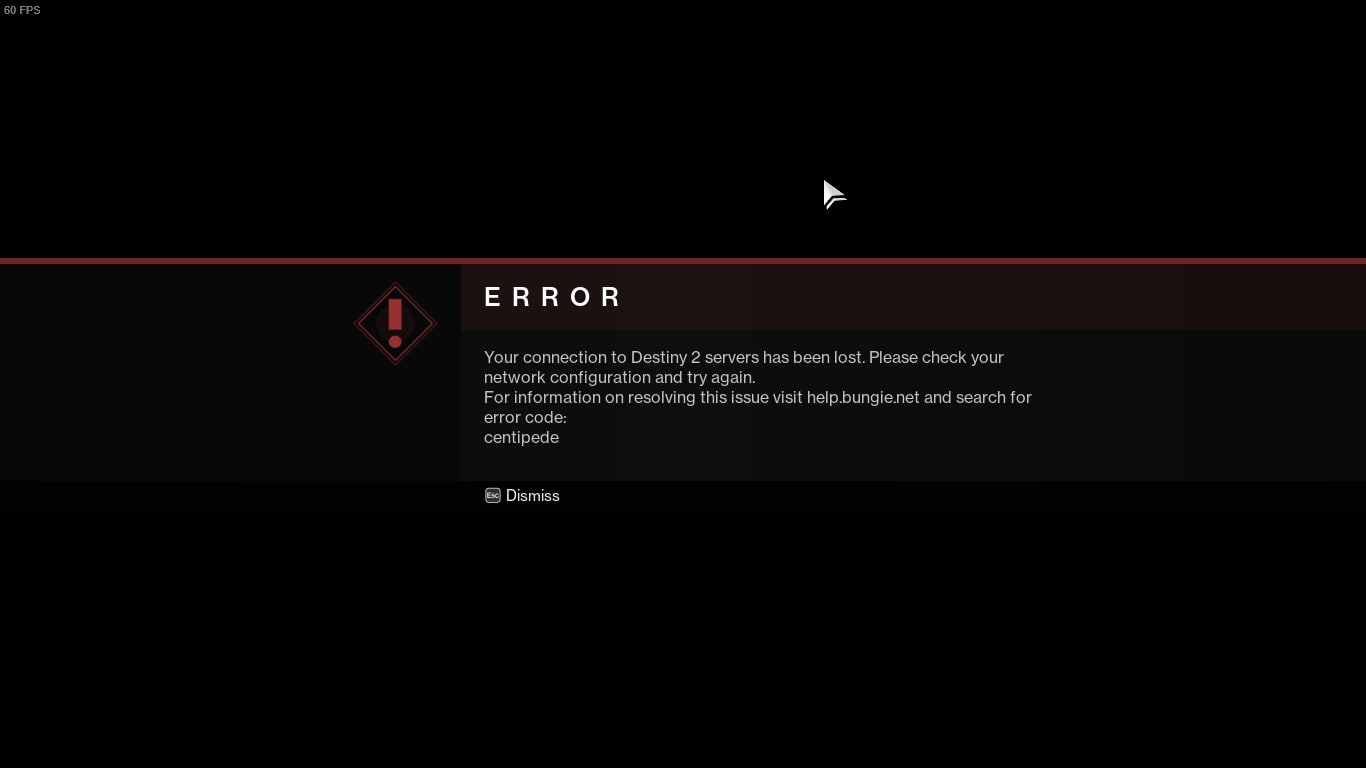
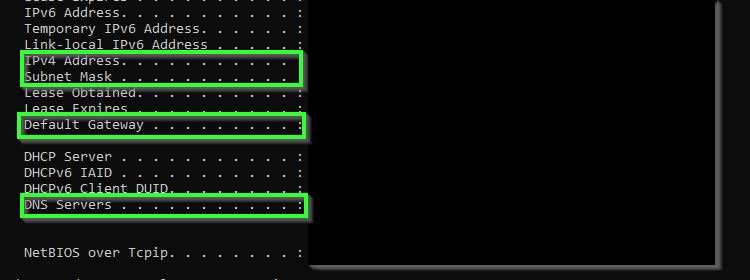
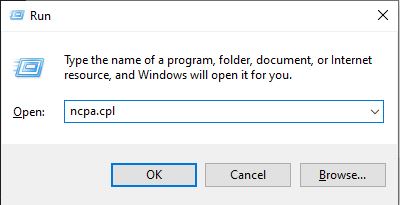
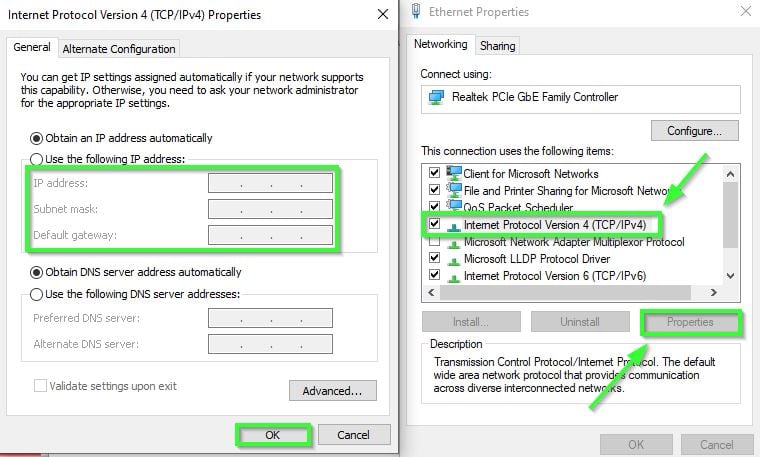
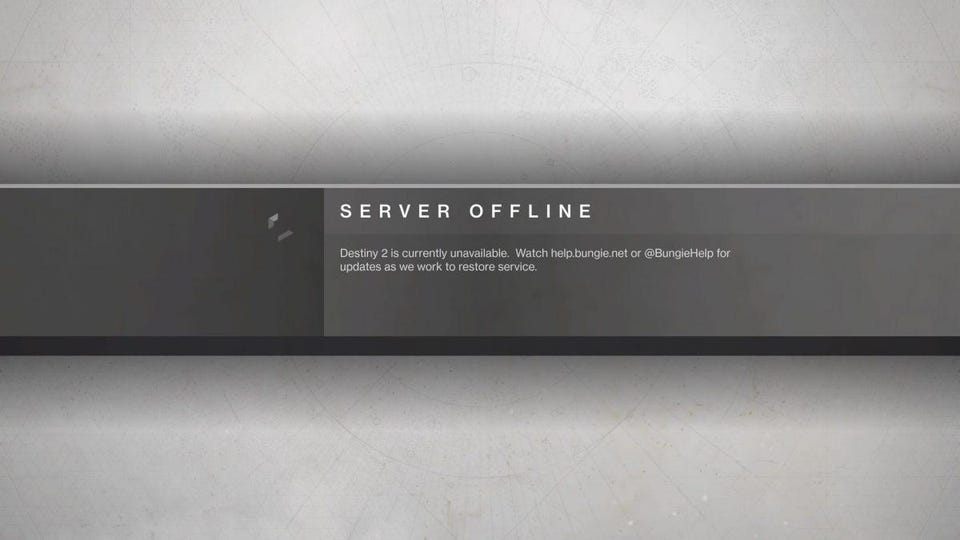
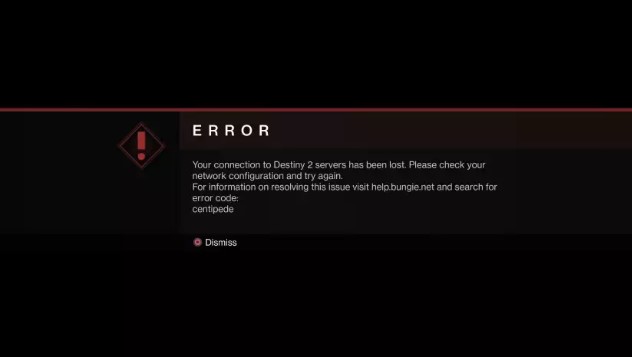
![[Solved] Destiny 2 Error Code Saxophone](https://www.thecpuguide.com/wp-content/uploads/2022/07/Run-as-administrator-Error-Code-Saxophone.jpg)